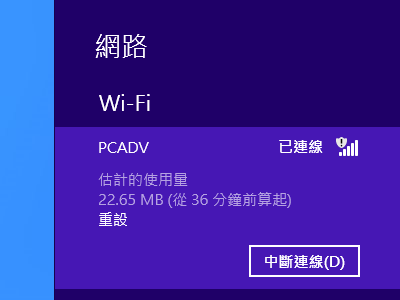
ADVERTISEMENT
除了劇烈變動的操作模式,Windows 8 其實還新加入了一些功能,像是計量付費網際網路連線,可以用來統計 Wi-Fi 無線網卡和行動網路,連線使用時間與資料傳輸量。出門在外使用 3G 上網、連接 Wi-Fi 熱點上網,正好可以發揮控管的作用,以避免非吃到飽方案暴衝破表,落得荷包大失血的下場。
智慧型手機搭配上網方案相當普遍,但不是每個人都網路中毒,上網成癮非得使用吃到飽資費不可。相信依需求選擇,使用低資費方案的還是大有人在,如何管理與限制每個月可用的額定下載量,自然是很重要的一件事。在智慧型手機上,我們可以找到許多APP來輔助,也許不是百分之百準確,有達到八九成就足以做為參考。那麼在電腦上呢?其實不光是帶筆電出門走跳,有些人在家也是靠手機的行動網路上網,如果能進一步掌握資料下載量,就可以避免小朋友無意之間大噴發。
Windows 8 內建統計機制
網路上能找到各式相關軟體給電腦用,但是在 Windows 8 底下不用那麼大費周章,因為 Microsoft 大心的新加入「計量付費網際網路連線」功能,它預設支援 Wi-Fi 網卡與行動網路這2種類型裝置,經由簡單設定就能幫你統計資料下載量與連線使用時數。
一般軟體統計精準度或許更高,不過就只是單純幫你計算而已,通常沒有其他附加做用。「計量付費網際網路連線」則是有些更實際的做為,像是 Windows Update 只會下載高優先順序的更新、Windows 市集下載軟體可能會暫停、離線檔案可能無法自動同步,另外還有開始畫面下的磚塊可能會停止更新訊息等。
意即在流量統計模式下,Windows 8 能有限度控制系統本身的網路資源存取需求,避免傳輸量在背地裡默默的暴衝,算是佛心來著吧!(像 Windows Update 就有點恐怖,系統預設有網路連接時會自動下載更新)

▲ 以無線網路設定為例,首先在桌面點選右下角的無線網路圖示。

▲ 在一長串網路熱點中找尋出連線目標。

▲ 第一次進行設定必須先完成連線設置。

▲ 之後點選熱點名稱讓連線狀態細項跑出來,在上面按滑鼠右鍵就會出現這個選單,選擇「設定為非計量付費連線」。

▲ 搞定之後就能看到傳輸容量與使用時間開始統計。
經由這樣簡單幾個操作步驟,就能完成計量付費網際網路連線設置,而且還能夠為多個連線設定這功能。系統預設是以月為單位,一到換月時間點會自動將統計數值歸零,日常使用中可以隨時點選「重設」,以清除當前的估計使用量紀錄。不過得留意,其數值都是採累計紀錄,如果遇到每日使用時數限制之類的遊戲規則,可別忘了手動清除重設舊紀錄值。

▲ 附加功能設定1:可以選擇將系統預設的流量限制條件完全關閉。

▲ 附加功能設定2:資料同步功能同樣可以進行有限度設定調整。
(後面還有:動態磚相關設定)
延伸閱讀:
Windows 8 Media Center 免費金鑰即將到期,1 月底前必須完成啟用
請注意!留言要自負法律責任,相關案例層出不窮,請慎重發文!